中華製の Android カーステレオが気になっておりました。
色々とある中で、ATOTO が一番気になりましたので試してみることに。
※自動車電装については初心者です。初心者なりに調査して文字などにまとめたものです。一部情報として間違ったものもあるかと思います。鵜呑みにはしないでください。
※自動車電装はほぼ初ですが、日頃から趣味レベルで電子工作を行っているため、偏った知識を持っています。
※納車前からの購入のため、その時点からの書き込みになります。
内容の内訳:「納車まで約20日の準備期間」、「納車後設置1日」、「その後の使用感」
Amazonのブラックフライデーで購入しましたが、\2,350 OFFクーポンもあったため、\44,649で購入出来ました。
まずこの製品、取り付けて終わりでは無いです。
それなりの配線取り回し技術・自動車電装知識、自身で用意すべきアイテムが別途上乗せされていきます。
上限は特に無いので、予算との折り合いで調整すべきです。
よって、品質の維持をするための製品を別途購入することで+2万円くらいと、各種調査時間、パーツの選定時間、取り付け時間が消費されるため、玄人向け製品であると言えます。
しかし、時代的に数世代レガシーな国産ナビより機能的に高性能であるとは言えます。(製品の品質は未知数ですが、サポートに問い合わせれば交換に応じてくれる可能性はあります)
Android(OS)として root 権限が取れるファームウェアもあるようですが、信頼性の観点から入れて良いものか非常に迷いますが、結局は自己責任の範囲になりますが通常は入れないほうが良いでしょう。
例えば root 権限が取れると USB接続などの外部デバイスから各種速度センサーを取れるように情報を上書き設定することが可能になります。通常権限ですと本体内蔵のセンサーのみの使用なので外部デバイス接続しても無意味に近いです。
Bluetooth接続デバイスなら動くかもしれませんが、どこまで認知出来るのかはよくわかっていません。
以降、試行錯誤で改良しているため、長文レビューになっています。
まずメーカーのATOTO について。
中国の東莞に拠点があり、カー エレクトロニクス分野で 10 年以上の実績があるメーカー。
2022-12-05にメーカーサイトがリニューアルしたようだ。
Amazon 以外の購入先を手広くしたみたい。
各種マニュアルやファームウェアのダウンロードも公開していた。
「よくある質問」の項目や「ユーザーフォーラム」は消えた?手直し中なのかな。
製品サポートはユーザー登録して、製品のシリアル番号と購入サイトの注文番号を入力する必要がある。
技適マークもついてるよ
外箱
中身(各種説明書、保護フィルム)
付属品(外部マイク、取付金具、GPSアンテナ、20ピンオープン電源リードコネクタ、2-in-1 USB延長ケーブル、WIi-Fiアンテナ)
本体(正面)
本体(背面)
※金具に覆われた右側に白いバーコードがあるが製品のシリアル番号がここに記されているため、黒塗りにしています。
なお説明書背面にもシリアル番号のシールが貼り付けられています。説明書を捨ててはいけません。
電源コネクタの接続部に15Aヒューズがついている。ヒューズが飛んだ場合、この場所の確認はめんどくさい。
保護フィルムはLEDディスプレイ表示部分のみであり、ATOTOロゴのあるタッチ式スイッチは保護されません。
購入時の保護ビニール越しでも反応するため、Amazonでサイズが合いそうなものを探すのもアリ。
一通りの配線は屋内でやっておくべき
下記を参考とさせていただきました。
HONDA N-BOX JF3 へ取り付ける必須製品群や設置手順諸々はYoutubeを参考に、DIY電源配線ケーブルの作成についてはブログの方を参考に致しました。
■ DIY電源ケーブルの作成
参考ブログより文章を拝借させていただきます。
「ATOTOナビは本体にタイマーを持っており、ACCの電源断のあと6日ほどすると自動的に本体の電源が切れることで無駄なバッテリー消費を抑える仕組みになっているという事でした。」
ATOTOカーステレオ全般がこのような仕様になっているそう。
サンデードライバーにとっては非常に意味のない機能になっています。
毎日運転しないのであれば、エンジンOFFのタイミングで電源断してくれる方が助かります。
ブログ内では毎回コネクタの抜き差しを行っているようなのですが正直面倒なので、4極スイッチを使えば自動で電源断してくれるのではないかと思い、少し手を加えてみました。
DIY電源配線ケーブルの簡単な図。
常に使用するのは図の上部【電源1:オーディオハーネス】と【ATOTOハーネス側】の部分です。
図の下部の2つはATOTOナビを取り付ける前に、自宅で動作確認を行うための部分です。
ナビ設置後も3極カプラーを外して切り替えれば、車内バッテリーと家庭用電源とでそれぞれ利用が可能になります。
なお、【ATOTOハーネス側 屋内用テストケーブル】の作成は行わなくても問題ありません。
常時電源+ACC電源が通電(ON)状態の時にナビが使えるかどうかを確認するためのケーブルだったからです。
確認した限りでは、常時電源が電源断・ACC電源が通電状態では、ATOTOナビのディスプレイ表示に変化がありませんでした。
ACC電源のみでの動作はしないということになります。
結果的には推測通り、4極スイッチを取り付けた【ATOTOハーネス側】の部分を実装してあげれば、エンジンOFFのタイミングで電源断されることになります。
なお、ATOTOナビがフリーズしたとかの不具合で再起動したい場合は、エンジンを切って再度入れなおせばリセットされます。
下記にアイテムのレシピとして参考程度に残しておきます。(責任は取れないため自己判断と自己責任で各自の判断でお願いします。)
電源1:オーディオハーネス部ケーブル
電源2:外部電源ケーブル
ATOTOハーネス部ケーブル
■ ボディアースの整流ダイオード実装について
配線として最終的にボディーアース(GND)に繋ぐことになりますが、何も考えず繋ぐと本来バッテリーへ向かう電気が逆流して他に繋がっている機器へGNDを通して通電してしまします。
電源ケーブルについては整流ダイオードを入れる旨の説明がエーモンのサイトで解説されていますが、GNDに対しての記載があまりありません。
このあたりは製品の誤動作に繋がったりするので、DIY電装をする上では必須知識だと思っております。
一般製品はそのような機構が備わっていると思うのですが、自作ケーブルを作成する場合には要注意です。
さしあたり、DIY電装としてボディーアースに繋ぐ場合は下記アイテムを合流地点として、最終的にボディーアースへ接続しています。
■ 配線接続について(納車後に変更の可能性あり)
Youtubeを事前参考としていましたが、紹介動画での「電源リードコネクタ」の形状が違うことがわかりました。
紹介動画では「電源リードコネクタ」にステアリングスイッチ用のミニプラグを挿入するメスコネクタがありましたが、現在流通している「20ピンオープン電源リードコネクタ」はミニプラグがありません。
これが影響してくるのはハンドル上にあるステアリングスイッチの一部(3種類)が使えなくなる可能性があります。(元々使用しないのであれば無視して問題ない)
★2022-12-31追記
メーカーに問い合わせるとミニプラグ付きの電源リードコネクタに交換してくれるそうです。(Youtubeコメント情報)
問い合わせ~発送まで時間を要しますので、待てない方は自身で加工するかスイッチ機能を諦めるかして、そのまま使いましょう。
ステアリングスイッチのGNDはATOTOナビ側のGNDから分岐させて3配線で動作します。
Amazonより画像を拝借。下記のような感じです。20PINのうち2PINは未使用だそうです。
製品マニュアルだと非常にわかりにくいので、Amazonの配線画像説明を参考にしました。(Amazonの画像だと未使用の番号の説明が記載されているため、下記のイメージ画像と説明の番号がズレている)
納車されていないので机上でこうなのかな?と思う配線方法を模索したので、とりあえず図で書き記します。
左の紫がN-BOXから出てる電装カプラー。右の緑がATOTOナビ。真ん中の青は各種アダプター製品。
アダプター製品は車メーカーによって変える必要がある。
N-BOXの純正ナビ用としてUSB接続用カプラーが出ています。
これはUSB接続用カプラーは助手席側にあるUSBメスコネクタと繋がっているためUSB延長ケーブルでした。USB接続用カプラーは変換コネクタを使用してUSBハブのOUT2に繋ぎました。
取り付けるものは非常に多い。
■ ブラケットの取り付け
「HONDA N-BOX JF3」での取り付け方法です。
車メーカーによって取り付け部品の選択も変わります。ご自身でお調べください。
N-BOXのナビ枠の厚みの兼ね合いでハマらなくなるようなので、両サイドにある下記の赤囲み(計4箇所)のネジを緩めます。
付属のネジは2種類。小さなネジ10本、大きなネジ8本あります。
背面上部にネジ止め出来る箇所が2つあります。小さなネジを使用してなるべく端で止めます。
続いて、ATOTOナビ付属の金具を使用します。
本体背面に取り付けるものですが、本体正面から見た場合のLRのアルファベットのようです。
取り付ける場合は左がR、右がLとして取り付けます。(これが逆だと取り付けした後にアルファベットが逆さまになるだけみたいですが、車メーカーによってはネジ位置の兼ね合いで取り付けられないかもしれません)
両サイドとも赤囲みの場所3箇所(計6箇所)にネジ止めします。
N-BOXのナビ枠を取り付けた「エーモンのオーディオ・ナビゲーション取付キットのブラケット」を装着します。
・・・が、納車がまだなのでN-BOXのナビ枠がありません。
画像はナビ枠が無いバージョンです。
後日、納車されたのでN-BOXのナビ枠をゲット。はぎ取ってきた。
黒いネジ2つは外して最後に戻します。
このように取り付ける。
薄々気が付いてはいたが、やはり金具部分が見えている。
水性ペンキを塗ることにした。
というか初めから用意していたが、具体的に塗る場所がわからなかったのです。
N-BOXのナビ枠を一旦外して養生テープを貼る。
ハケでペンキを塗って半日放置。マットな感じになった。
これでわからんよ。(完全に個人的なこだわり。おかげで製品に貼り付けてあったシリアル番号シールが使えなくなった。透明のテープを一旦貼ってシールを保護、その上に養生テープなどを貼って塗装すればよかったかなーと後で後悔)
簡単に触る感じだと、中華タブレットだよね・・・
屋内(家)で接続して確認しております。
車の各種ハーネスを繋がないと完全に性能を見ることが出来ませんが、Andoroidとして操作感を確かめております。
起動するとこのような画面でした。「Launcher 3」というランチャーのようです。
シンプルでボタンが大きく押しやすいのはよいですが、手探りで触る面では使いにくいです。
Playストアにアクセスし「Nova Launcher」へ変更しました。
■ ベンチマーク
Geekbench 5 にてベンチマーク結果を貼り付けます。
参考までにですが、Geekbenchのサイト上の比較結果として下記の端末くらいの性能と考えてよいと思います。
■ 温度比較
Playストアからインストールした「デバイス情報」というアプリで確認しました。
どれを見たらよいか不明ですが、真ん中の「soc-thmzone」「cputop-thmzone」「gpu-thmzone」あたりを見ればよいでしょうか。
室温は24℃くらいです。
・通常アイドル時の温度

・ベンチマーク直後
・扇風機で風を送り、冷やしてみた状態
実際に触ってみると人肌より温かい程度。40℃前後くらい?
そもそもベンチマーク実行前でも常時温度はそのくらい。
扇風機で冷やすと金属の冷たい感じがする。
・外部ファンを増設してみる。
項目として後述しますが、外部ファンを増設して測定してみました。(アイドル時の温度)
■ GPS確認
屋内でのGPS確認。
下記は設定画面上の「端末」ー「ローケーションステータス」画面。
大きくGPSとGLONASSの2種類みたい。
用語補足:
総称としてGPSという名称で認知されていますが、具体的にGPSとはアメリカの人工衛星。
GLONASS(Global Navigation Satellite System)はロシアの人工衛星。
他に欧州のGalileo、日本のみちびき(準天頂衛星)、中国のBeiDou、インドのNAVICなどがある。
日本で使用するなら「みちびき」、中国の「BeiDou」あたりも使いたいところです。
別の「GPSTest」というPlayストアからインストールしたアプリでの結果です。
一応、中国のBeiDou(ID:22)と日本のみちびき(ID:194)は認識しています。これはGPSのチューニングが使用国に合わせて設定されていない状態だと思われます。
これは屋内での結果のため、後日屋外でも試してみます。
(GPS感度が悪いと評判のため、多分あまり変わらないと思う)
下記のYoutube動画にてGPS感度の改善について解説しています。
・Youtube:ATOTO S8 10インチ アンドロイドナビ、GPSの位置精度を改善する方法です。位置ずれで悩んでいる方向けです。参考にして下さい。
具体的には動画内で下記をインストールしています。
「ActiveGPS - GPS booster」※バックグラウンドで常にGPSを捕捉し続けるアプリ
「GPS Status & Toolbox」※日々異なる衛星位置情報を事前にダウンロードするアプリ
上記のYoutube動画の通りに作業したら、日本と中国へ接続するようになりGPS感度が向上した。
ただ、元々のGPSモジュールとしての性能は高くないと思うので、かなり向上したとは正直言えない。
10~13接続を維持できるようにはなった。でもスマートフォンの方は1.5倍くらいの精度なんだよね・・・。
現時点でまだ屋内でのGPS確認です。
改めてATOTOナビのGPS画面を見ると、おかしいことに気がついた。
32は中国、194と195は日本なんだけど、カテゴリと国旗が違うのではと。
「みちびき」は「GLONASS」じゃないよ。
後日、晴天とはいかないが若干曇り空。
そんな状況下で家の屋上で試してみた。
20個ほど捕捉している。
多分チャンネル数の上限は22トラッキングなんじゃないかな。
そうだとすると、GPSモジュールが古いか廉価版な感じがする。
\2,000 ~ \3,000 くらいの 「U-blox NEO-M8U module」 (GPSモジュール) を触った感じだと、あっちは32トラッキングが最大なんですよね。
参考:GPS/GLONASS受信機(Galileo/BeiDou可)u-blox M8搭載 みちびき3機受信対応 USB接続
家の屋上でざっくり360度見渡せる場所である。
車のダッシュボード上だと若干電波取得出来ない角度(天井ルーフ付近)が発生するから、ざっくり半分程度に落ちるんじゃないかな。
可能なら車外ルーフ上に付けたいけれど・・・。
GPSリピーターは必要かどうかは、納車後にGPSを確認してから導入検討したいと思います。
とりあえず「GPS Status & Toolbox」は課金して自動でA-GPS情報をダウンロードするようにしました。
■ Android Auto
iPhoneユーザーではないので CarPlay によるレビューはありません。
下記のサードパーティ製アプリを利用し、Android Auto機能を使うようです。
①Car Link 2.0
②CarbitLink-EasyConnection
①はUSB接続。
Googleマップっぽいけれど、操作性や表示内容が若干違う。
多少モッサリ。繋ぐスマホのSIMネットワークに依存。
アカウントに紐づくGoogleマップのお気入りデータが使えない?
②はBluetooth 2接続。 2は Bluetooth 4.x系での接続。
スマートフォンとナビとの双方でペアリンクが必要。
基本的にはスマートフォン側の画面をナビの方に写すミラーリングが主な機能。
しかし横画面にした場合、Googleマップの操作スペースが狭いのでタブレットが推奨かなと思う。
屋内では1秒未満の遅延が発生する。電波状況によっては更に遅延する可能性あり。
ということで、Android Autoは正直微妙。もう少し使い込んでみないと不明だが、現時点では印象はよろしくない。
多分、③として「ATOTOナビでのスタンドアロンでGoogleマップやYahoo!カーナビを使用」したほうが実用的。
ATOTOナビの上位モデルだと SIMカードが使える。対応バンドは説明書に記載されている。
ネットワークの選択肢としてはWi-Fiテザリング、SIMカードによるキャリアネットワーク、モバイルWi-FIの3択肢 かなと思う。
スマートフォンをUSB接続してもネットワークが使えるわけではない。OTG接続しても出来なかった。
個人的には Android Auto は使用せずスタンドアロンで使用し、手持ちの Wi-Fiテザリング にて接続が手順が少なくて楽かなと思う。
NFCタグに Wi-Fiテザリング を ON に出来るコマンドを書き込んで、スマートフォンで読み取るスタイルでいいかなと思う。
下記のサイトを参考に apk をインストールすれば、可能かなと。
参考:ABOUT WI-FI HOTSPOT PROBLEM
まぁ、もちろんNFCタグを読み書きするアプリが別途必要だけれど。
■ 保護フィルムの取り付け
付属の保護フィルムはディスプレイ表示部分のみの保護で、タッチパネルボタンを保護してくれません。
個人的には付属品を使うのはあり得ないです。
以下のタブレット(TECLAST P20HD)で余計に購入したガラスフィルムが余っていた。
試しにサイズ合わせしてみたらビックリ。ピッタリでした。
アンチグレアのカットフリーな保護フィルムを購入し付ける予定だったが、ガラスフィルムが余っていたのでつけてみた。
カットフリーの保護フィルムを付けてみました。
綺麗に貼れたと思うじゃない?
カットした切断面が浮くんですよね。上部以外は完璧!
かっこ悪いけどホコリ侵入防止のため、透明な保護シールでも貼ろうかな。
■ 未使用端子の保護
下記を使用して未使用端子を保護します。
経年劣化で金属部分が酸化してきます。
時間が経ってから端子を使うときには既に遅いケースもある。
■ USBハブの増設
ATOTOナビでは2つのUSBが使えます。両方とも規格としては USB 2.0 です。
1本はスマートフォンへ接続、もう1本はUSBDVR(ドライブレコーダー)や外部記憶装置などを接続出来ます。
ドライブレコーダーを接続する側に USB 2.0 のハブを取り付けて複数デバイスを利用可能とさせます。
ただし、ハブは外部電源が取れるもの限定とします。
なるべく外部電源は電流(A)が多い製品を使用します。今回使用したのはエレコムのハブで AC-DCアダプタは 5V/2.5A ほどのものです。
AC-DCアダプタのケーブルをぶった斬って、12V-5V変換の5V側に繋ぎます。
12V-5V変換は下記を使用。
USBハブですが、通電時には赤いLEDが点灯していたが眩しいので黒いアルミテープで塞いでいる。
複数デバイス接続はしていないが、ドライブレコーダーは問題なく使用できている様子。
現時点で他のUSBデバイスの接続は不明。特に考えていないが拡張性として機能すると思う。
USBハブはダッシュボードの中に入れ込もうと考えています。
■ ドライブレコーダーを接続
ATOTO純正のUSB接続でのドライブレコーダーがあります。
こちらを接続します。
■ Phone側のUSBケーブルについて
運転席側に小物収納スペースがありますが、運転中にケーブルが動いてしまします。
こちらは専用ソケットを運転席側 に取り付ける予定。
そこからスマートフォンとの接続ケーブルを通じてやり取りする想定。
■ 冷却ファンの増設予定だったが見送り
家で余っている2ピンのファンを発掘。
今は亡きPCケースメーカーのファンです。
こちらを加工して12V電源に常時繋ごうかと。
しかし、N-BOXのナビ裏を除くと設置スペースが無い。冷却ファンは一旦見送りです。
当初は下記アイテムを使う予定でしたが、ファンコントローラーに非対応であったためお蔵入りとなりました。
5V版が手元にあり、こちらは静かなので機会があればそちらを増設したい。
車種で設置方法が違うので説明が少々アバウト
配線が一番の難関ポイントではありますが、ナビの設置についても車メーカーによって部品選択も変わります。
今回のレビューでの設置は「HONDA N-BOX JF3」となります。
【納車前の疑問点メモ】
・N-BOX24ピンカプラー接続後、エーモンオーディオハーネスの黒GNDとボディーアースが導通しているはず・・・。
⇒想定通り導通していた。エーモンオーディオハーネスの黒GNDをボディーアースするとGNDループが発生してしまう。接続機器のGNDはすべてこちらに集約する必要がある。
・上記が前提でのGND配線にしているため想定外なら見直しが必要。
⇒問題無かったが、6時間作業通しして頭が回らなくなってGND配線が1本になってしまった。
・ステアリングホイールスイッチは想定配線のため、認識しているか確認する。
⇒上記の問題か不明だが、上下左右ボタンの上と右、下と左が同じボタンとして認識される。決定ボタン?は通常認識。上下左右ボタンの下にある3ボタンは全部通常認識。
・N-BOXUSB接続用カプラーからUSBを抽出し、Raspberry Pi Zeroに接続してUSBデバイスを確認する。lsusbコマンドが実行できるものなら何でもよい。
⇒2022-12-15確認:接続しても返事がない。ただの〇のようだ。
⇒2022-12-16確認:USBメスコネクタを発見。USBデバイスではなくUSB延長ケーブルと判明。
・ACC電源ON/OFF時にポップノイズが入るか確認する。多分ポップノイズが入る想定。背面のフロントオーディオ出力にRCA端子でスピーカーに繋ぐとポップノイズが入るんだもの。。。
⇒N-BOX24ピンカプラーを経由したオーディオ接続だとポップノイズは一切でない。RCA端子経由では未確認。
2022-12-15に納車され、2022-12-16に本製品を設置しました。
初設置であったため、昼食無しで6時間通しで作業しました。
実際にはAndroidカーステレオの作業だけではなく、「ECON アイドリングストップキャンセラー」の導入、「オートパーキングブレーキ&オートブレーキホールドキット」の導入もしていたためトータル作業時間です。
上記2つのアイテムは妻が購入したものなので、レビュー品には含めない予定です。
下記を用意していましたが、全く使いませんでした。基本は素手でパネルを外す機会が多かった。
一部のカプラーが外しにくいため、先が細いラジオペンチがあると便利だと感じました。
接続にはN-BOX側から出ているカプラー4種を接続。
同じくラジオアンテナカプラーにも接続します。
GPSはメーターパネル下にある空間に無理やり入れ込みました。
本来は取付金具が別売していて、それを取り付けるはず。
粘着テープで取り付けているだけなので、夏になったら落ちる可能性がある・・・。
GPS性能が明らかに落ちたと感じたら、この場所を一度確認せねばならない。
雑音防止用フィルターは助手席側のエアコン吹き出し口の下に入れ込みました。
N-BOX、スペースが無いです。
助手席側のエアコン吹き出し口の下に余剰ケーブルなどを格納する感じです。
USBハブもこちらに配置。
外部電源切替用コネクタは助手席側のUSBポート群の方に設置しました。
肝心のAndroidカーステレオさん。
設置は出来ています・・・が、タイムオーバーのため見切りをつけての突貫作業となりました。
そのため写真が撮れていません。後日撮ります。
現在確認済みなのが、GPSは良好。WIFIは微妙?。ラジオは良好。ドラレコが認識せず。
ドラレコは未設置。とりあえずダッシュボード上に仮固定中。
納車後、しばらく使ってから評価します。
私自身が静電気体質なので、何か対策すべきか。
人に帯電する静電気はプラスイオン。マイナスイオン発生器があればある程度緩和されるかな。
トライアルアンドエラーで冬の間に少し考えてみよう。
旅行も兼ねて100kmほど走行してきましたので、使用感を少し書きます。(私は運転手ではなく助手席で操作)
・ATOTOナビの起動時間について
通常と違い、アクセサリーモードかエンジンON状態でATOTOナビの電源が入るようにカスタマイズしています。
Androidのホーム画面が表示されるまで20秒くらい。
Wi-Fi等の接続で10秒くらいなので、使える状態になるまで30秒くらいかかります。
アクセサリーモードでATOTOナビを一度起動した状態からエンジンONにすると一瞬ATOTOロゴが表示されますが数秒でホーム画面(前回操作時)に戻ります。
前者は通常時(未カスタマイズ時)6日以上経過した場合の挙動。後者は通常時(未カスタマイズ時)にアクセサリーモードかエンジンON状態にしたときの挙動だと推測します。
・インターネット接続について
車のエンジンON前に手持ちのスマートフォンでWi-Fiテザリング設定をONにしておきます。
ATOTOナビ上で既にWi-Fi設定が済ませているなら、Android起動時に自動で接続しに行きます。
車のエンジンONの後にWi-Fiテザリング設定をONにすると接続に時間掛かる可能性が高いです。
事前にWi-Fiテザリング設定をONにする操作が必須です。
Android起動時に自動で接続出来ていれば「GPS Status & Toolbox」は自動でA-GPS情報をダウンロードしてくれます。手動ダウンロードする手順が省けます。
・ドラレコについて
車の電源でアクセサリーモード/ONモードの場合、なぜか認識しないことがある。エンジンをかけた状態では完全に認識する。
ひとまず、ATOTOナビが起動時のホーム画面で「外部デバイス・・・」なんたらとトースト通知されるとドラレコは認識状態と判別がつく。
各種USBデバイスおよびUSBハブについては特に異常は無かった。
・ステアリングホーイルスイッチ
★2022-12-31修正+追記
茶黒と茶白の接続が間違っていましたので、接続配線を修正しました。
ATOTO付属ハーネスにステアリングホーイルスイッチのGNDがありません。
ATOTO付属ハーネスのGNDから分岐させてステアリングホーイルスイッチのGNDとする必要があります。
上記GNDは「オーディオハーネス24P」の「ステアリングスイッチGND(茶黒)」と接続します。
「オーディオハーネス24P」の「ステアリングスイッチ1(茶黄)」と「ATOTO付属ハーネス」の「2.オレンジ黒」に接続します。
「ステアリングリモコン接続ハーネスパイオニア用 AH-51」のミニプラグは切断します。「茶白」の線が残るので「ATOTO付属ハーネス」の「12.茶色の黒」に接続します。
これでSW1とSW2の両方が使えるようになりました。
計8ボタン認識します。下記のように設定した。
SW1:右ボタンを曲スキップ、左ボタンを曲スキップリバース、上ボタンは音量アップ、下ボタンは音量ダウン、決定ボタンはナビ起動
SW2:下にある3ボタンの左は音量ダウン、真ん中はミュート、右は音量アップ
・GPSについて
基本的には、上記の「■ GPS確認」項目での対策済みとします。
高速道路についてです。
3車線あったとして、平均的に中央レーンか右レーンが一番感度が良いです。
道路によって騒音兼風防止の囲い?(正式名称がわからない)がある方向からのGPS通信が遮断されるみたいです。
なので左レーンにいると若干感度が悪いかもしれない。
下記は帰りの高速道路で取得したスクリーンショット。
黄色となっているのは受信感度が悪い感じ。車のメーターパネル下にある空間に入れているため、後方部は天井ルーフの兼ね合いで取得出来ない認識。
確か中央レーンにいたはず・・・。
27アンテナの取得が出来ているので最大32アンテナくらいかもしれません。
A-GPSが使用できていれば、GPSとしてはなんら問題のない精度です。
Y!ナビも試しましたが、Y!ナビの更新間隔の問題のせいかカクカクしていました。
Googleマップのナビの方が滑らかな印象。
GPSについてはこれ以上の改良はせず継続して使用してきます。
・ナビ温度について
車内のエアコン温度が25℃(A/C OFFのエンジン熱)設定でナビ部は無風のはず。
製品寿命を考えると、微風でもよいから当てたほうが良いかもしれない。
→こちらは今後の課題事項です。期限は夏までと設定。
・音量/音声について
通常時音量は7~8くらいでよいと思う。起動時の音量設定項目があるのでそのくらいで設定しておきます。
ナビ音声とは別で音楽をバックグラウンドで流す際のオーディオミックス機能が備わっています。
要はどちらの音を優先的に強弱付けるかという設定です。
通常のAndroidタブレットには無い機能でしょうか。
標準は10にせっていされておりレンジは0~20。14くらいの設定でナビ音声が強め、音楽が弱めな感じでした。
10だと音楽がほぼ聞こえない。そんな感じ。
★2022-12-31追記
・スピーカー設定について
前面スピーカーの音がこもりやすいのでN-BOXの問題と思っていましたが、イコライザーアプリが初期状態であるための問題でした。
フロント側スピーカーは低音は弄らず、中音~高音を強めに設定。
リア側スピーカーは逆に中音~高音を弱めに設定しました。
バスブーストは入れない。
音の位置は運転者を選択。右側のボタンで対象を選べるが+マークは自由に動かせる。
クロスオーバーフィルターというよりローカットフィルターですね。
指定周波数より下のものをカットします。
フロントは40Hz以下はカットします。これでこもるような音が消えました。
・アルミテープチューン
トヨタの特許技術である、アルミテープについて少し気になっています。
エアコンの吹き出し口に貼ると風が塊から分散された空気になるらしい。
結局トライアル&エラーによる貼り直しになるかと思いますが、下記にひとまず貼りました。
①外からの空気の取り込み口
②エアクリーナーBOX前のエアクリーナーダクト
③エアクリーナーBOXの出口
コロナ放電を効率よくさせるには「ギザギザ」の尖った形状が重要とのこと。
あとは湾曲した箇所の方が効率が良いとの情報があった。
空気が流れる方向がギザギザしてればいいのかな?と思ったので、その方針と湾曲部に少し貼り付けた。
一応3Mのアルミテープを使ったが、表面は通電しているが粘着面の通電性は無かった。(テスターを使用して確認済み)
割と個人の感想を書いている記事や情報が多いので鵜吞みには出来ないが、剥がれにくい接着を有していると思われる3Mは比較的安心出来ると思える。
★2022-01-03追記
改めてトヨタの特許を見ると、主に車体の外表面を中心にしており、内部はバッテリーケースなどの記述があります。ただ、エアクリーナー部は対象にしていないのですよね。特許番号が違うのかな?
エンジンルームではバッテリー周辺、フロントアンダーカバー(エンジンアンダーカバー・ラジエターアンダーカバー)の内側?くらいでしょうか。
エアクリーナー周辺におけるアルミテープチューンは、どちらかというと、「アドパワー(AdPower)」の特許の方が近いかもしれません。
★2023-09-14追記
・ファームウェアアップデートを実施。
サポートページから「ATOTO_S8_Gen2_8_10_Inch_OS_230411_APP_230413.zip」をダウンロードし展開する。
「Firmware Update」の「SOC」を選択。
この製品であれば「4、Update Instruction for S8 Gen2 Series 8&10-Inch」を選択する。
右上にある「Download PDF」と「Download Softwares」をクリックしてダウンロードしておきます。
PDFは英語ですが作業手順が書かれています。
リリースノートを見てみる。
実は2023/02のものは一度実施済みのため、手順はわかっている。
「ATOTO_S8_Gen2_8_10_Inch_OS_230411_APP_230413」フォルダーの中のファイル群をFAT32フォーマットしたUSBメモリの直下にコピーする。約1.6GBくらいあるもよう。
準備が出来たらUSBメモリをPCから外して、車のエンジン稼働状態でATOTOナビへ接続する。
USBメモリを認識して、自動的に内部アプリが実行される。
STARTをタップすると再起動する。
下記のような画面になって数分待つ。
最後付近まで行くとこのような画面になる。
最後に緑色の文字が出たら、USBメモリを外すと再起動が入る。
再起動後、ATOTOナビ関連の設定が初期値に戻される。
ハンドルの位置設定やらオーディオ音量の初期値などを再設定する必要がある。
Wi-Fiは無効化されているので有効化操作が必要。APのパスワード等は覚えているので有効化するだけでOK。
★2023-10-16追記
・ファームウェアアップデートを再実施。
10月上旬に、「みなかみ」に旅行へ行ってきました・・・が、ナビに不具合発生。
主に2点。
・プリインストールの車載カメラアプリが勝手に改変された。(HD DVR→DVR CAM)その結果ドラレコの反応がなくなった。これは前回のファームウェアアップデート時から発生中。切実なので古いアプリを返してくれ!
・Googleマップでナビにさせていたが、唐突にWIFIとGPS通信がOFF状態にされる。ON設定にしても数秒後にOFFに戻される。OS再起動すれば復帰する。
運転中に唐突にナビが反応しなくなるので、とても困ります。
夏の熱でGPSアンテナ設置部の粘着テープが剥がれたか?と推測してみたが、明らかにWIFI機能が落ちるのでOS部に問題があると思いました。
どうしたものか・・・と、公式サイトを見ていたら
前回ファームウェアアップデートした当日の日付で最新版がありました。
最新版を適用し、近くのロピアまでドライブでしたが、特に不具合が出ることなく問題は無さそうでした。
あとはドラレコだけだなぁ。中間にUSBハブを入れているので、そこが熱で壊れたかなぁ?
もしくは新しいアプリの問題で古いデバイスは認識してくれないのか・・・。
★2023-10-21追記
やはり中間のUSBハブが6月くらいに壊れたらしい。
USBハブは電源供給は動作するがUSBデバイスとして認識してくれなかった。
撤去して、ドラレコをナビに直接接続したら「DVR CAM」で問題なく表示された。
2,000円くらいの似たようなドラレコを用意したんだけど、もはや意味無かったな。
スタンドアロンで動作するならリアガラス用にしようかな。
★2024-03-13追記
USBハブはPCで繋ぐと正常に動作する。ファームウェアアップデートにより無効化されたようだった。
今はUSBハブでUSBデバイスを認識させない運用にしている。
あと、新しいファームウェアが出ていたので更新した。
前回のファームウェアではピンチ操作をすると戻るボタン扱いとなる操作が3回に1回くらい発生していた。
短時間でしか操作していないがファームウェアアップデートにより改善された模様。
今回、Playストアのエラー『DF-DFERH-01』が発生した。
下記を参考にGoogle系アプリ全体に対してデータキャッシュの削除をしたら復旧した。
アカウントの削除までは実施していない。
https://www.iscle.com/web-it/g-drive/g-play/df-dferh-01.html
★2024-10-01追記
何回かファームウェア更新しているけれど、Googleマップが落ちる問題は解消されない。
なんとなくだけど、WIFI接続が途切れてアクセス不能なときに落ちるのかなと思い始めてきた。
定期的に手動で更新かけているけど、恐らく今回もGoogleマップが落ちるのだろう。期待はせず更新を実施した。
ファームウェア場所:https://www.myatoto.com/jp/ibookDetail?ibookId=125&catalogueId=2820
ATOTOから新製品が出たようだ。
https://atoto-jp.com/product/%E3%80%90new%E3%80%91x10g211e-10-1%E3%82%A4%E3%83%B3%E3%83%81qled/
新製品の方はATOTOのプリインストールアプリからファームウェア更新かける模様?
今使用しているナビに専用アプリを個別インストールすれば、今後はアプリからファームウェア更新できるようになるかもしれない。
新製品は、もう少し安くなってから・・・Amazonセールか公式セールあるときなどに買い替えを検討。
★2024-10-02追記
myatotoのサイトでオンラインリソースへアクセスすると、PCでアクセスしたときとスマートフォンでアクセスしたときで飛ばされるリンクが変わる。
恐らく今後はスマートフォン版サイトの方で製品情報の更新が入るのだと思われる。
・PC:https://www.myatoto.com/jp/index/instructions?code=MANUALS_FIRMWARE&menuId=1670609829086920705
・スマートフォン:https://www.eproductcare.com/jp/platformBrand
このナビのページは下記になる。
https://www.eproductcare.com/jp/platformBrand/3/product/1430856132210548738
ここから「FindApps」というアプリと「SwiftStone」アプリをダウンロードしUSBメモリに詰めてナビにアプリをインストールする。
「FindApps」はプリインストールアプリの最新版へアップデートが可能になる。
Googleマップも対象になっているので、メーカー確認したバージョンが適用可能になる?
「SwiftStone」アプリは何をするアプリなのか不明。
残念ながらアプリ内フォントが大きすぎて操作性が最悪。
恐らく新製品のX10ナビに合わせて作成されているためだと思う。
タッチ範囲が狭いが、設定を選択
ソフトウェアを更新を選択することで、「SwiftStone」アプリの更新が出来る模様。
https://apps.apple.com/jp/app/swiftstone/id6478582900
AppStoreにアプリ説明があった。
色々なアプリの自動化させるアプリかな?
開発途中で頓挫しそう。もしくは開発してリリースを繰り返して、ようやく本リリースが終わったタイミングで新製品のナビが出そうな感じがする。
-
購入金額
44,649円
-
購入日
2022年11月25日
-
購入場所
Amazon.co.jp






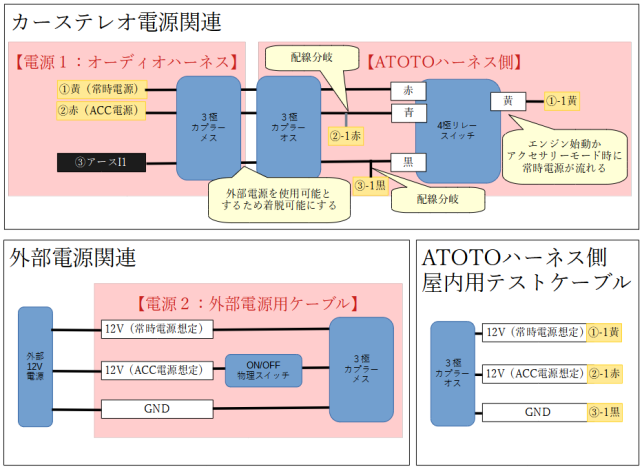

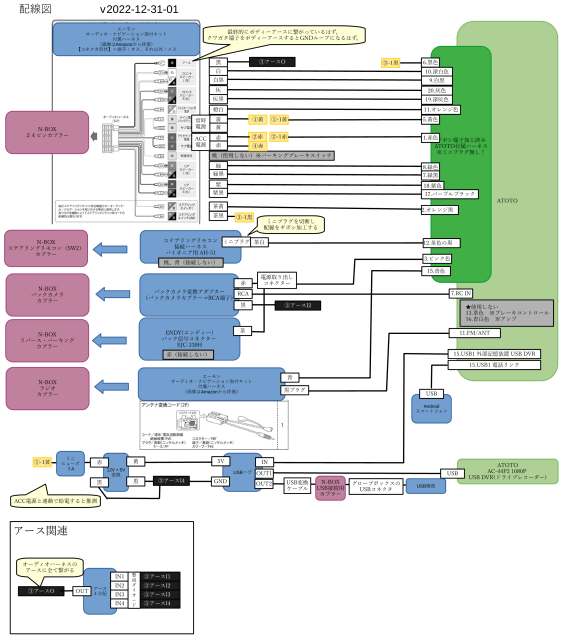














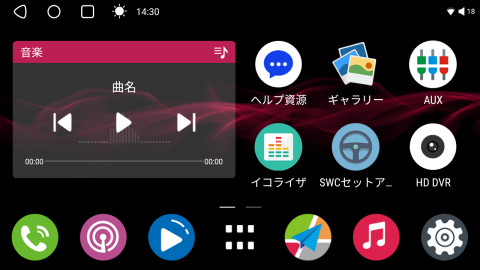
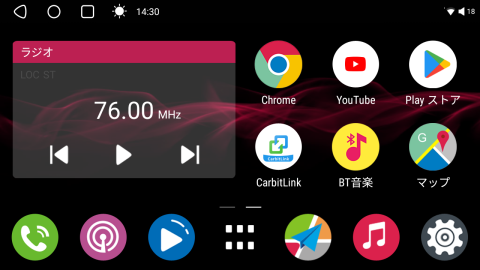
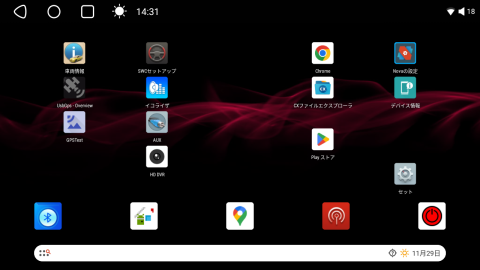
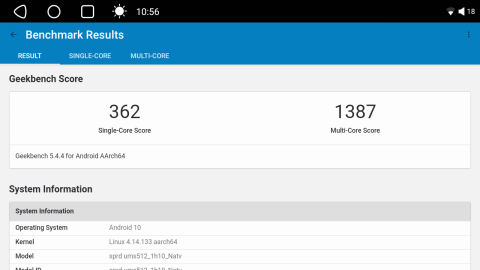


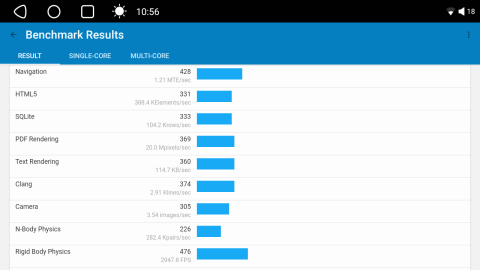
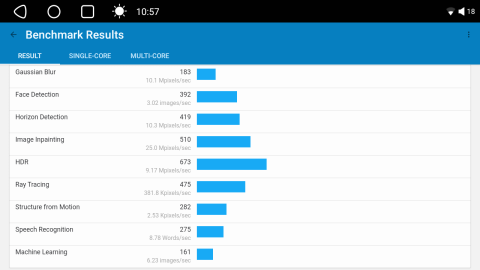
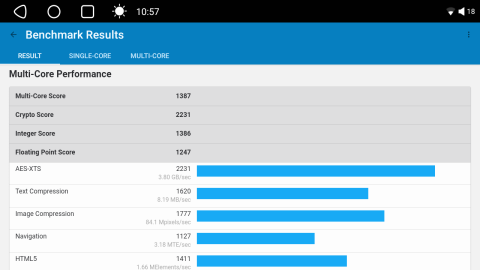

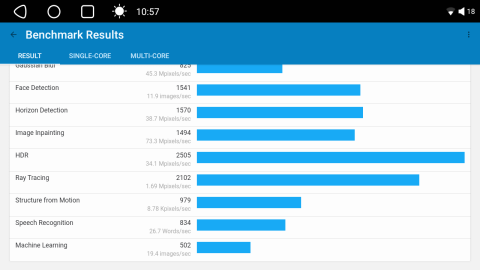

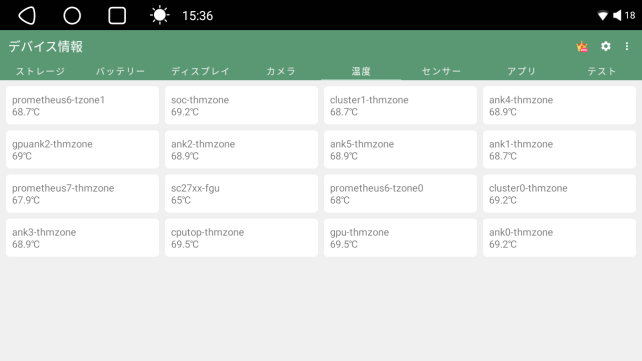

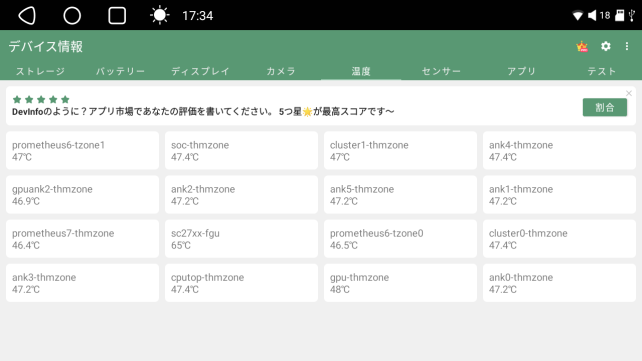

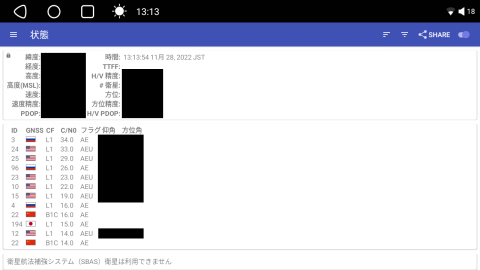
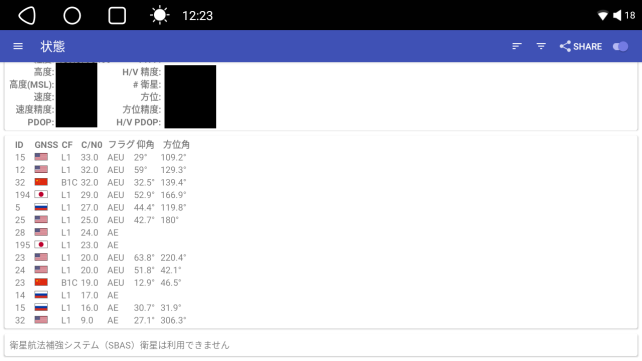
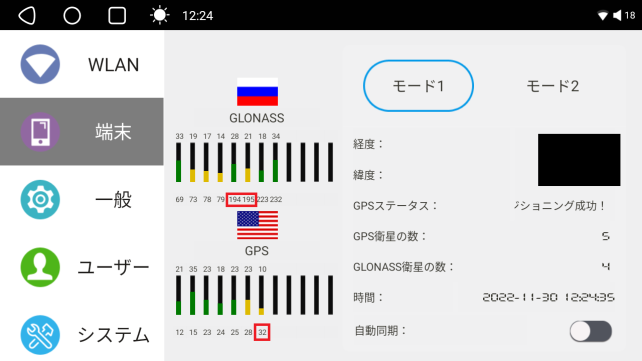


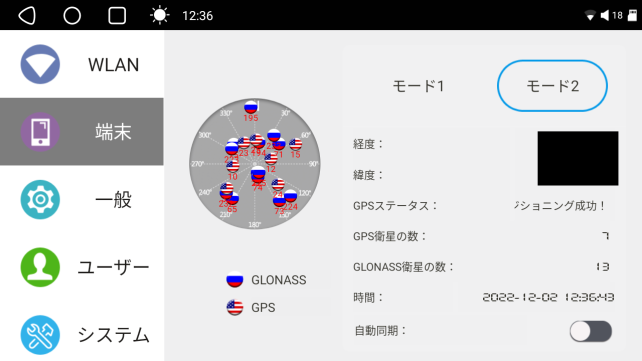
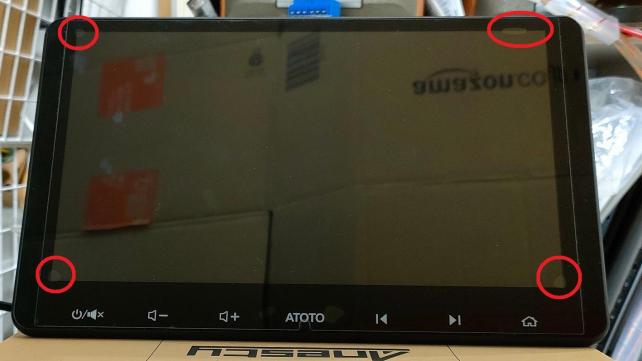













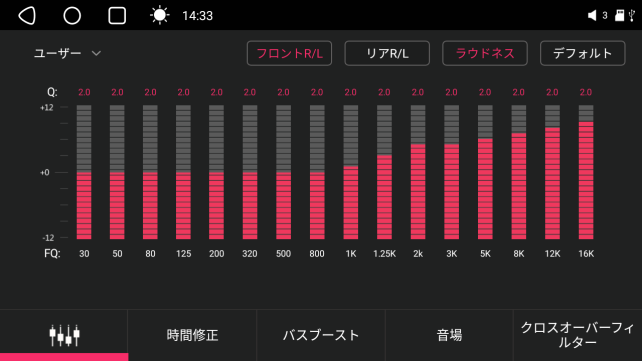
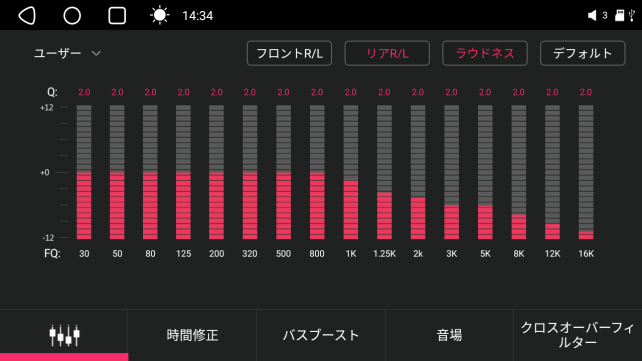

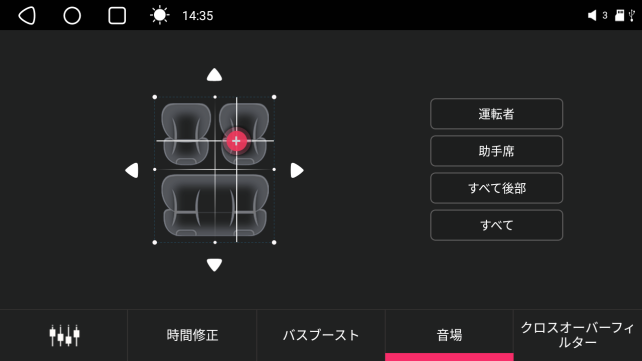









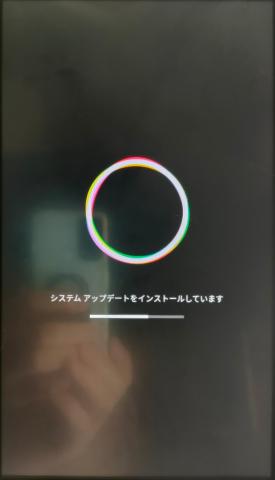












jyan0213さん
2025/10/04
お世話になります
同じくATOTO S8にN-BOX JF6を接続する予定のものです。
とりあえず屋内で諸々設定をいじって納車を待っているところなのですが
何も考えずドラレコもAC442Pを買っていました
そうすると、フォンリンク(andoridAUTO用)と外部入力USBの2本のケーブルしかありません
外部入力USBはSSD500ギガを挿して動画(ISO)再生用で使う予定です(というかその目的でATOTOにしたようなもの)
するとドラレコはどこに挿せば良いのやら。。。。ということでここにたどり着いたわけです
アンドロイドオートやミラーリングは無線でやるとして、余っているフォンリンクをドラレコ用として挿してしまえばいいのか、それとも、外部入力USB側をハブで分岐させればよいのか、、。
かもみーるさん
2025/10/04
はじめまして。
まず、ハブは使えないと思ったほうがよいと考えます。
ファームウェアが古い状態であれば使用可能かもしれませんが、ファームウェアが比較的新しい状態だと使用出来ません。
私の試した環境では使用出来なくなりました。
なのでハブが使えない前提でお話しを進めます。
フォンリンクと外部記憶装置の2本のUSBしか使えません。
名称が付けられていますが、どちらのUSBもスマートフォン、USBメモリ、USBドラレコは使えたと記憶しています。
よってスマートフォンは無線を使用し、USBはドラレコとSSDを接続すべきかと。
このあたりもファームウェアのバージョンによって挙動が変わるかもしれません。
屋内でATOTO側に電源を入れられる状態であれば、色々と検証してみるとよいと思います。
jyan0213さん
2025/10/05
とりあえずスプリットUSBケーブルを購入したので、外部入力側でいけるかどうか確認してみますね。
あと一個USBがあればこんな悩まずに済んだのに、、
jyan0213さん
2025/10/05
USB外部入力の方にスプリットケーブル繋ぎました。
結論としてつかえません。
認識はしました。ただ、排他的というか片方を認識している時はもう片方を認識しない、、といった動きです。
具体的にはUSBを認識させて動画再生していても、カメラ画像確認箚そようとすると、USB動画が落ちます。
そんなにチェックすることは無いと思いますが、そのあと、カメラ画像止めても、USBは抜き差ししないと認識しないので、不愉快度は高いです。
と、いうことで フォンLinkにドラレコ繋いでおこうと思います。
ありがとうございました
かもみーるさん
2025/10/05
スプリットケーブルでは利用メリットが薄いという感じでしょうか。
1ポート分しか使えないので、実質延長ケーブルのような感じですね。
jyan0213さん
2025/10/06
ネットでの情報を元に、フォンLink側にスプリットケーブルを挿しました。
すると、USBとドラレコ同時認識しました。
うーむ。。